패스키는 기존 비밀번호에 대한 현대적인 대안으로, 웹사이트와 애플리케이션에 로그인하는 것의 간편성과 보안을 모두 강화하는 것을 목표로 합니다. 기존 비밀번호와 달리 패스키는 피싱 공격으로부터 강력한 보호 기능을 제공하며 온라인 서버가 아닌 운영 체제 내에 안전하게 저장됩니다. 즉, 패스키는 항상 기기에서 액세스할 수 있으므로 패스키를 외울 필요가 없습니다. Windows 11을 사용하는 경우 다양한 플랫폼에 대한 패스키를 설정하는 것은 간단합니다.
1단계: Windows Hello 활성화
Windows 11에서 패스키를 생성하려면 먼저 Windows Hello를 활성화해야 합니다. 운영 체제에서 설정 중에 패스키를 인증하기 위해 이 기능이 필요하기 때문입니다. 현재 로그인 방법이 비밀번호만인 경우 이를 변경해야 합니다. Windows Hello를 활성화하려면 얼굴 또는 지문 인식을 통한 PIN 또는 생체 인증을 설정합니다.
- 바로가기를 사용하여 설정 앱에 액세스한
Win + I다음, 왼쪽 메뉴에서 ‘계정’을 선택하세요.
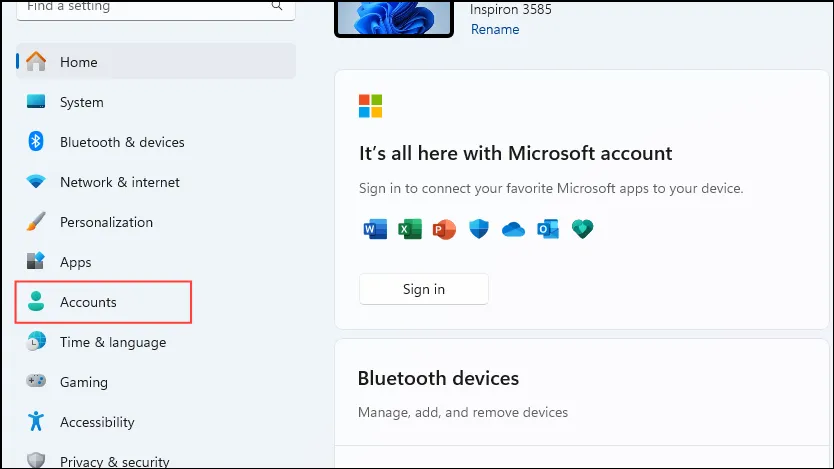
- 계정 페이지에서 아래로 스크롤하여 ‘로그인 옵션’을 선택하세요.
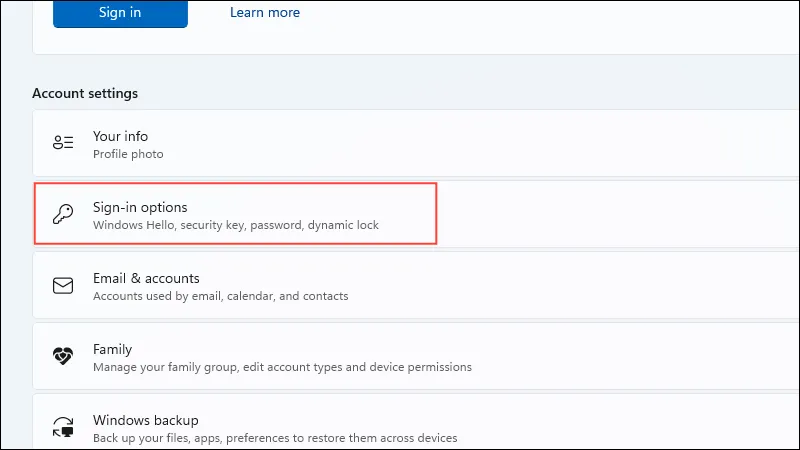
- 다양한 로그인 옵션이 표시됩니다. 얼굴 인식, 지문 또는 PIN 중 선호하는 Windows Hello 방법을 선택합니다. Windows Hello 로그인을 설정한 후 컴퓨터에서 패스키를 설정할 수 있습니다.
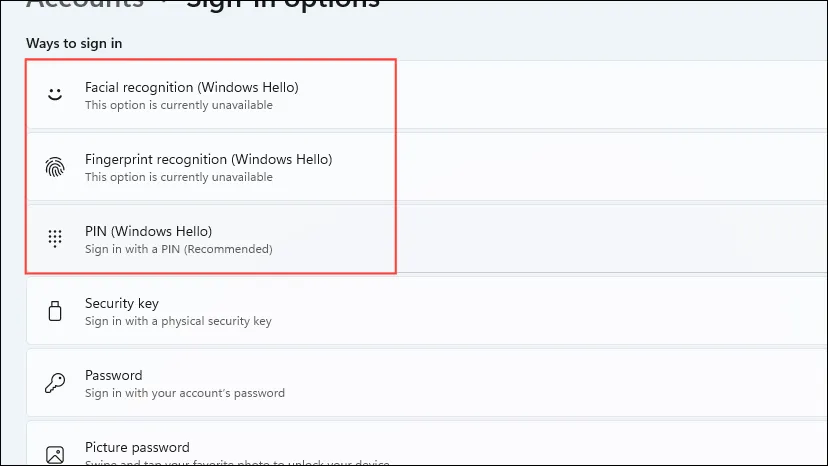
2단계: 패스키 생성
Amazon, Adobe, Discord, LinkedIn, Microsoft와 같은 인기 있는 서비스를 포함하여 다양한 플랫폼에 대한 패스키를 만들 수 있는 옵션이 있습니다. 그러나 이 가이드에서는 Google 계정에 대한 패스키를 설정하는 방법을 보여드리겠습니다. 프로세스는 다른 플랫폼에서도 비슷합니다.
- Windows 11 기기에서 웹 브라우저를 열고 Google의 ‘내 계정’ 페이지로 이동합니다.
- Google 계정에 로그인하세요.
- 로그인 후 왼쪽 옵션에서 ‘보안’을 클릭하세요.
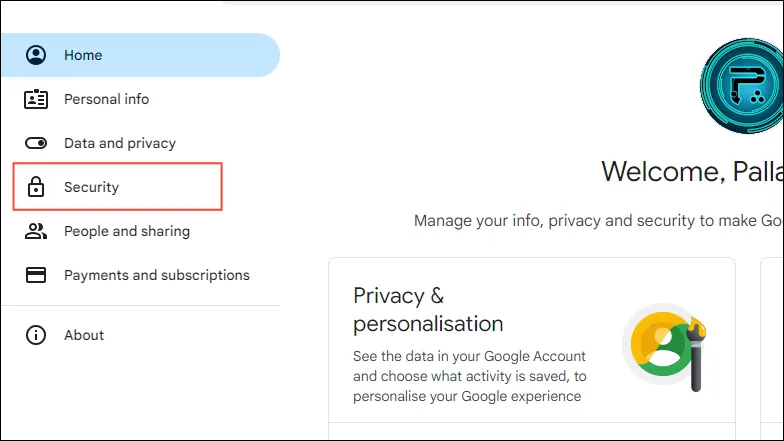
- 보안 페이지에서 ‘Google에 로그인하는 방법’ 섹션을 찾으세요. 거기에서 ‘패스키 및 보안 키’ 링크를 클릭하세요.
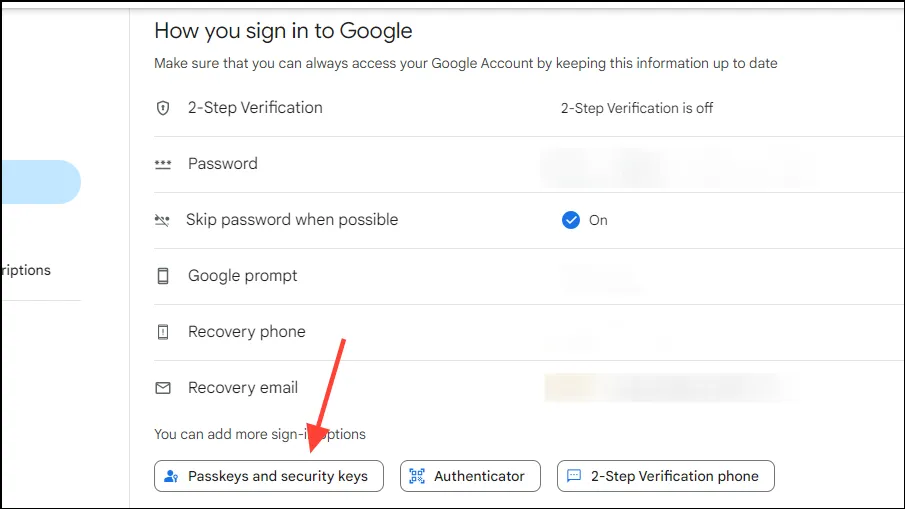
- Google은 비밀번호 또는 확인 코드를 통해 신원을 확인합니다. 확인되면 ‘패스키 및 보안 키’ 페이지로 이동합니다. ‘패스키 만들기’ 버튼을 클릭합니다.
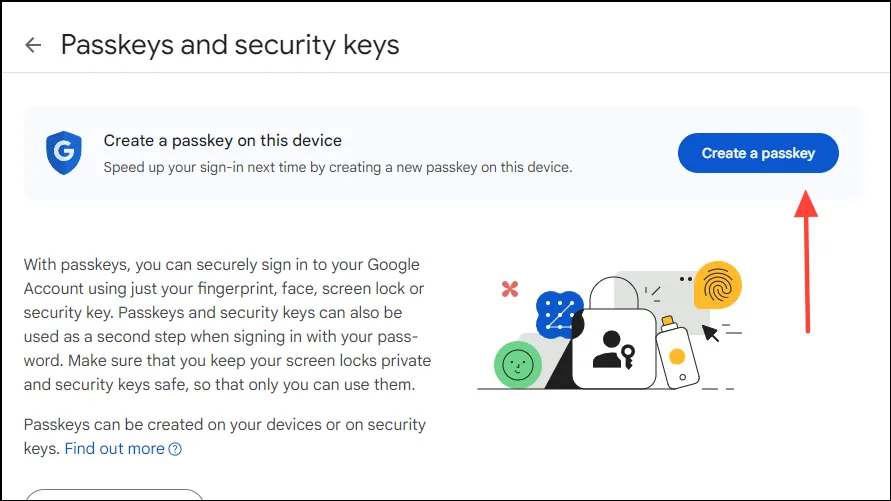
- ‘Windows 보안’ 대화 상자가 나타나 지문, 얼굴 인식 또는 PIN을 통해 신원을 확인하라는 메시지가 표시됩니다. 이를 완료하면 ‘Passkey가 저장되었습니다.’라는 확인 메시지가 표시됩니다. ‘확인’을 클릭하여 알림을 닫습니다.
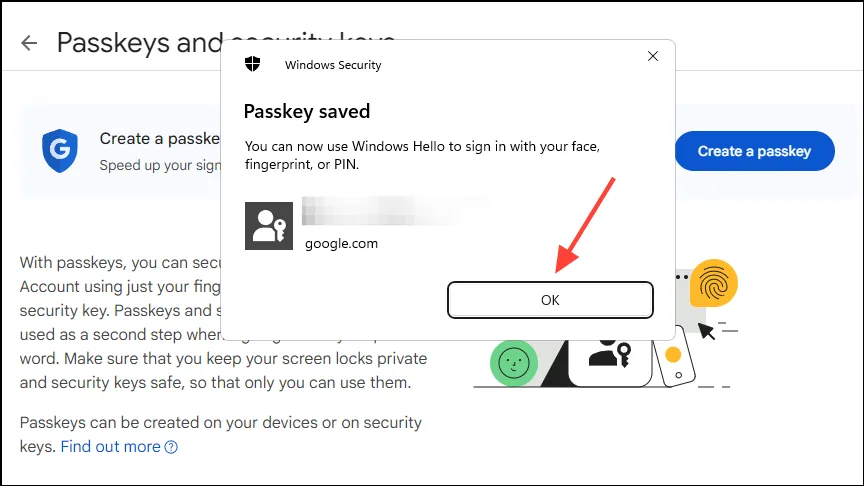
3단계: 패스키를 사용하여 웹사이트에 로그인
- 로그인에 패스키를 사용하려면 관련 애플리케이션이나 웹사이트의 로그인 페이지(예: Google 로그인 페이지)를 방문하여 최근에 만든 패스키를 테스트하세요.
- 패스키를 사용하여 액세스하려는 계정을 클릭하세요.
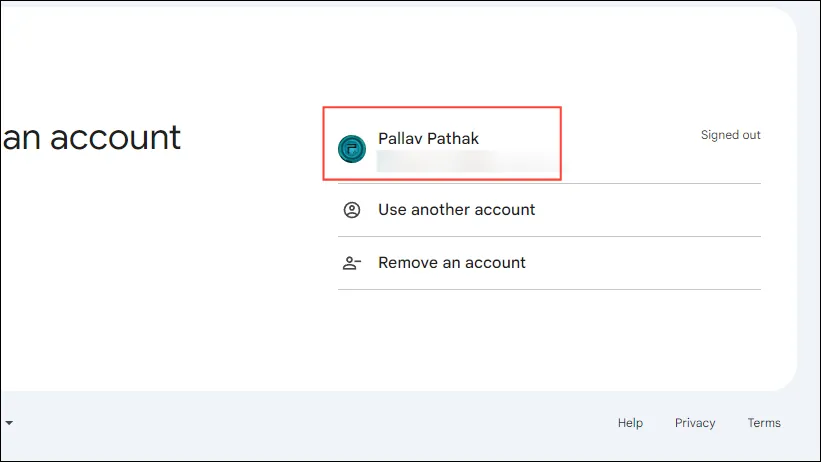
- 해당 계정에 이미 패스키가 설정되어 있는 경우 기본 로그인 옵션이 됩니다. 그렇지 않은 경우 ‘다른 방법 시도’라는 라벨이 있는 옵션이 표시됩니다.
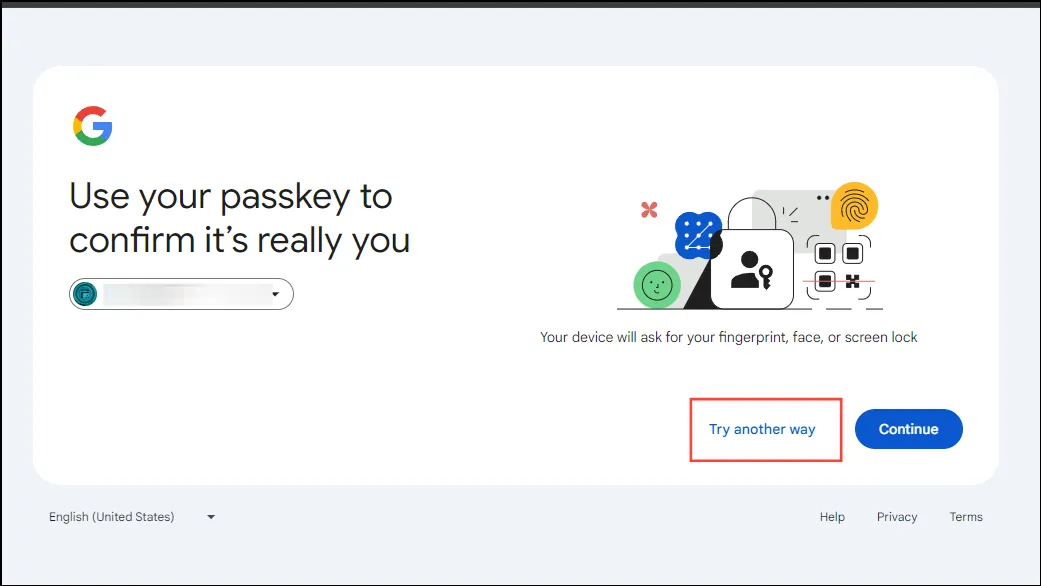
- 계속하려면 로그인 시도에 대해 ‘계속’ 버튼을 클릭하세요.
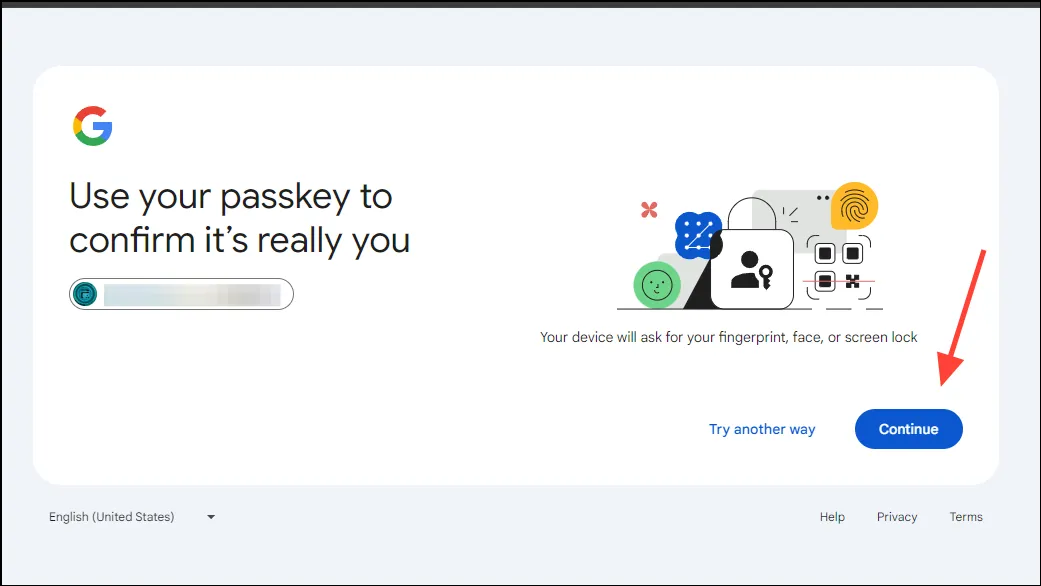
- 마지막으로 PIN을 입력하거나 지문이나 얼굴 인식을 활용하여 로그인 과정을 완료하세요.
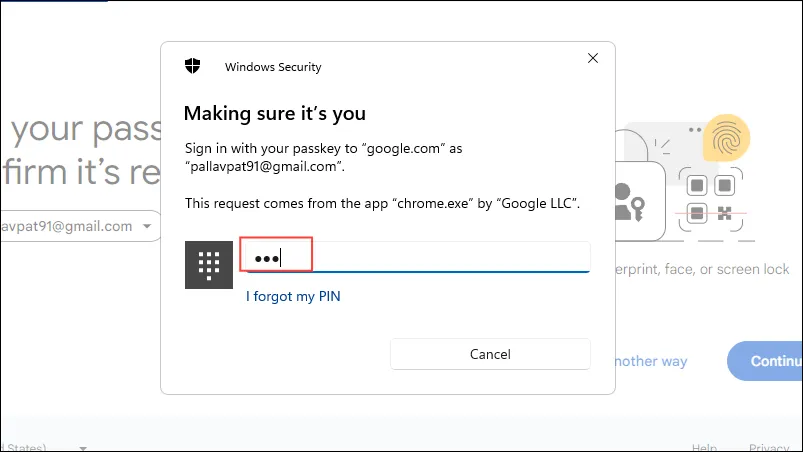
Windows 11에서 암호 관리 및 삭제
기존 암호 키를 제거하거나 새 암호 키를 만들려면 설정 앱에서 쉽게 관리할 수 있습니다.
- 설정 앱을 열고 왼쪽 메뉴에서 ‘계정’을 선택하세요.
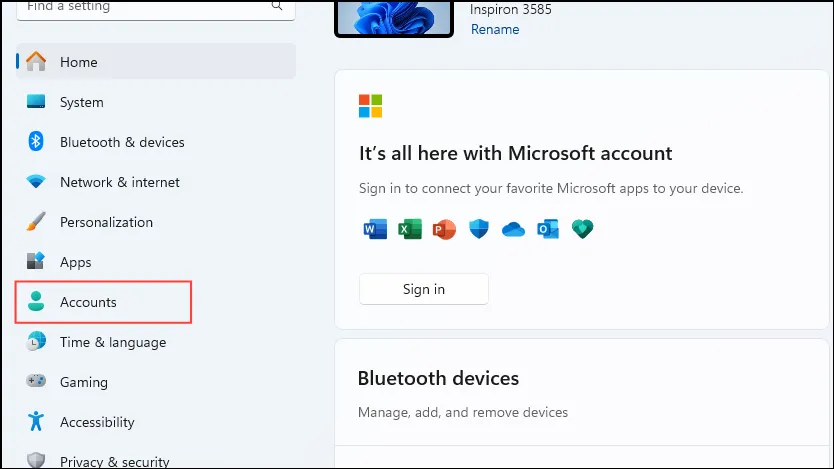
- 다음으로, 계정 페이지에서 아래로 스크롤하여 ‘Passkey 설정’을 선택하세요.
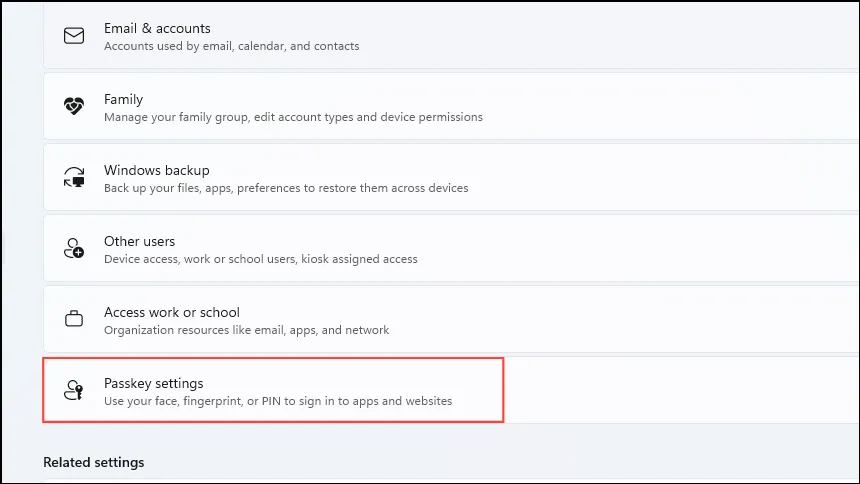
- 기기에 저장된 모든 패스키가 여기에 표시됩니다. 상단의 검색 창을 사용하여 특정 패스키를 검색할 수도 있습니다.
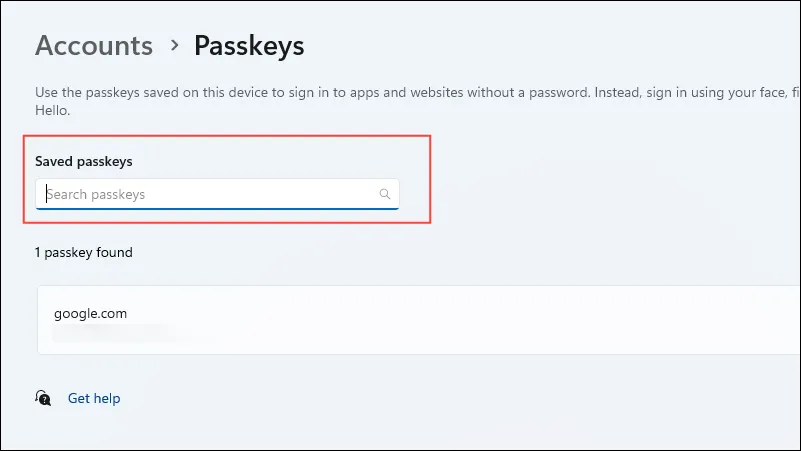
- 패스키를 삭제하려면 패스키 옆에 있는 세 개의 점을 클릭하고 ‘패스키 삭제’를 선택하세요.
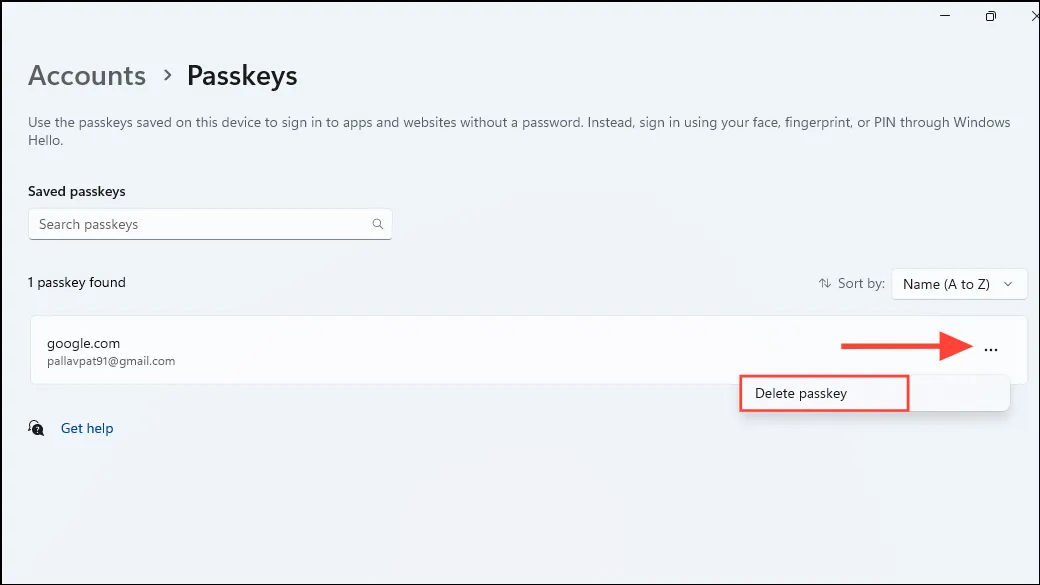
중요한 고려 사항
- 패스키를 설정한 후에도 기존 비밀번호 방식을 사용하여 웹사이트나 앱에 접속할 수 있습니다.
- Windows에서 구성된 암호 키는 해당 암호 키를 만든 Google 계정에 로그인하는 경우 장치의 모든 브라우저에서 작동합니다.
- 플랫폼마다 패스키를 만드는 단계가 약간 다를 수 있지만 일반적으로 Google 계정 설정과 동일한 패턴을 따릅니다.
- Windows에서 패스키를 삭제하면 복구할 수 없습니다. 나중에 사용하려면 새 패스키를 만들어야 합니다.
답글 남기기